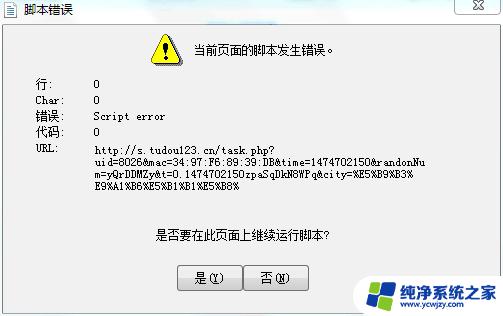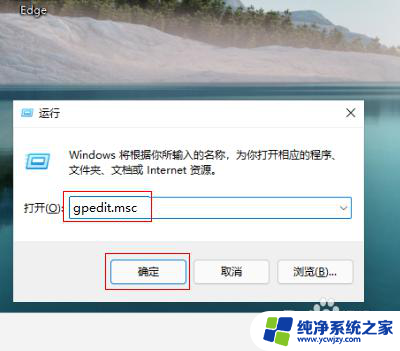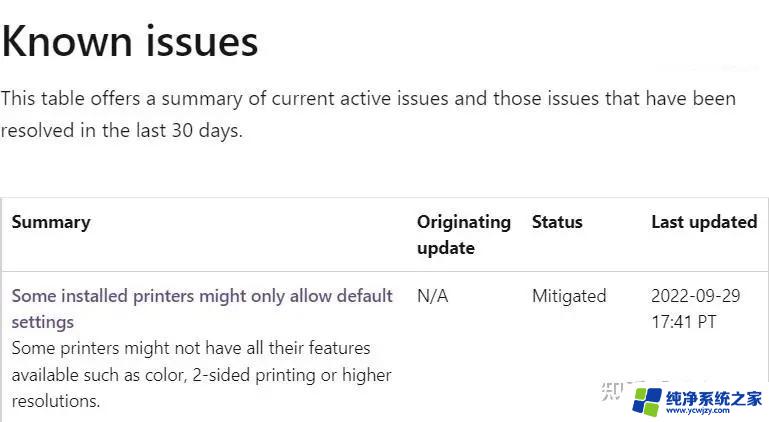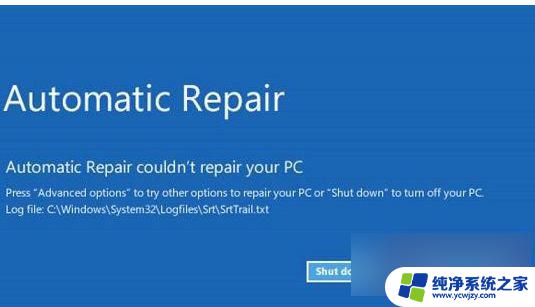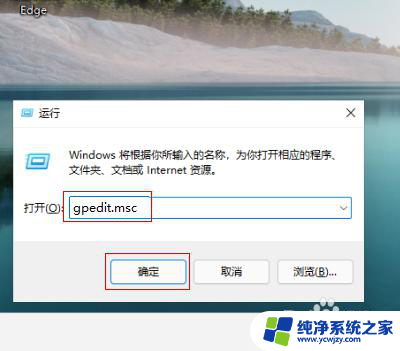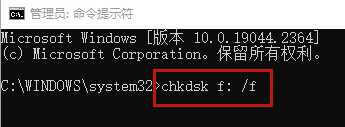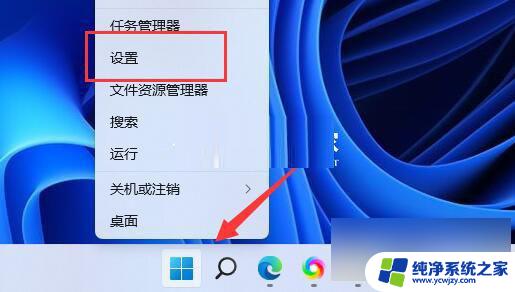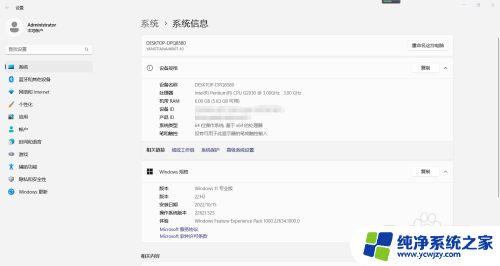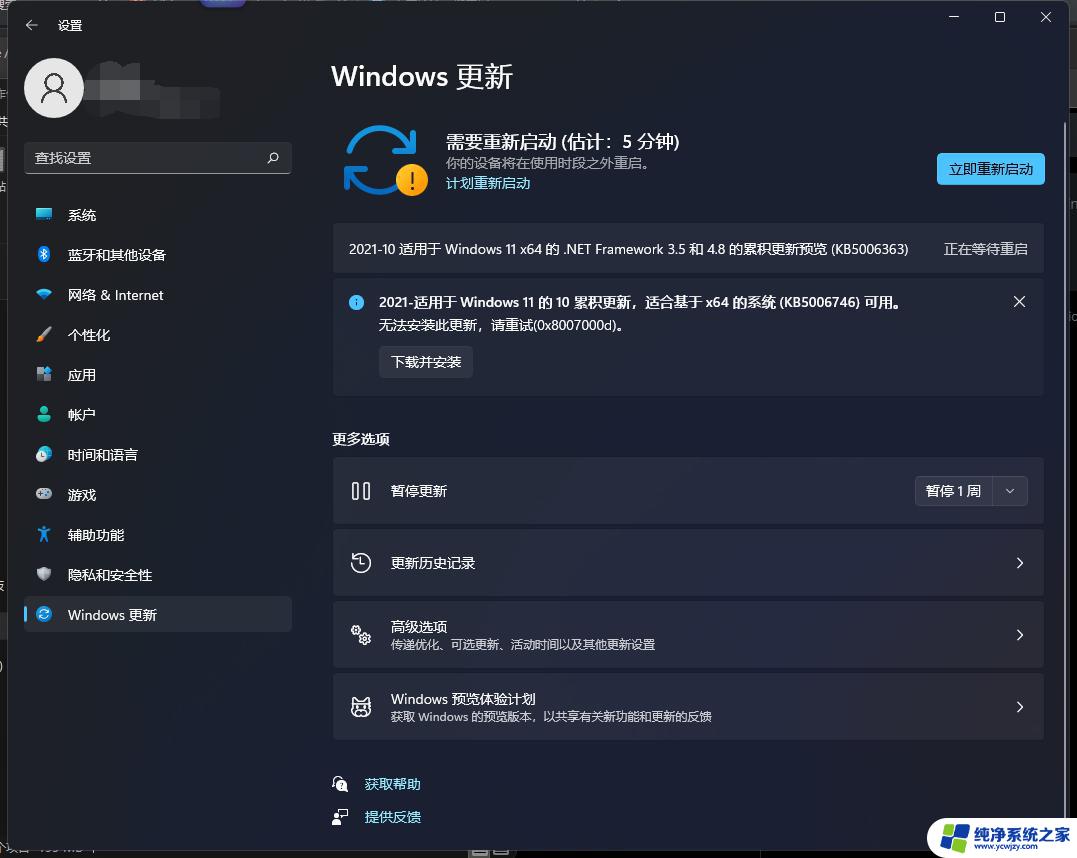win11龙之谷报错 龙之谷报错黑屏解决方法
近日不少玩家反映在玩龙之谷游戏时出现了报错和黑屏的问题,这些问题给玩家的游戏体验带来了很大的困扰,因此大家迫切需要找到解决方法。对于win11系统用户来说,解决这些报错和黑屏问题尤为重要。在本文中我们将为大家介绍一些解决龙之谷报错和黑屏问题的有效方法,帮助玩家顺利愉快地享受游戏。
操作方法:
1.首先打开:C:\Users\1\Documents\DragonNest\Config这个路径看看Config这个文件夹下面有没有一个Config.ini的文件。
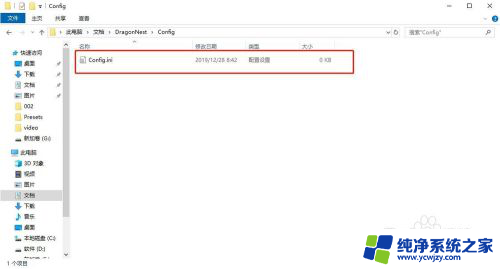
2.有些朋友的电脑在这个路径下面可能没有Config.ini这个文件,在空白处点击右键选择新建文本文档。
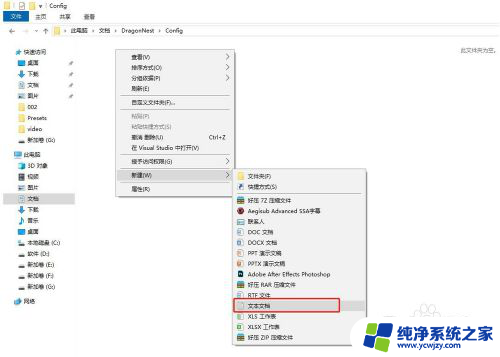
3.将文件命名为Config.ini,注意将后面的.txt后缀名删掉。
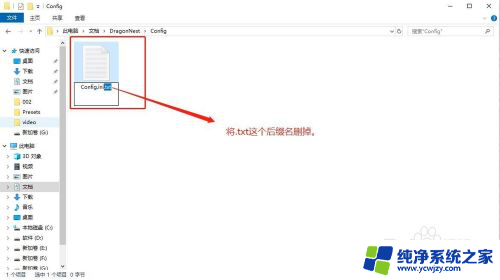
4.右键点击Config.ini这个文件,选择用记事本方式打开。
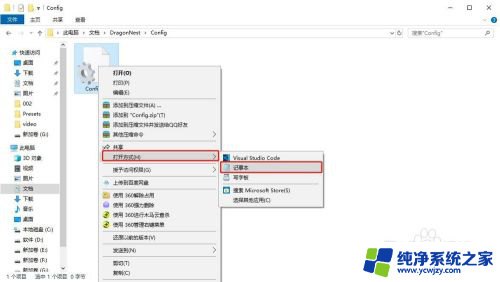
5.打开文件后输入:
Width 1920
Height 1080
WindowMode 1
这三行代码,注意每个数字的前面都有一个空格,不要忘记输入。
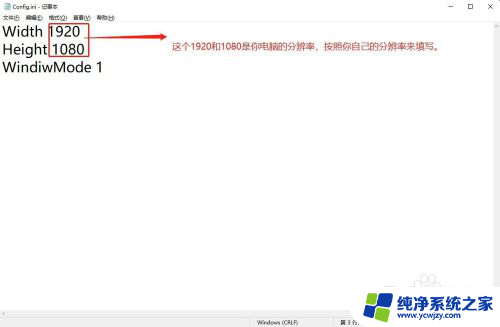
6.点击左上角的文件选项,选择保存,然后关闭这个文件。
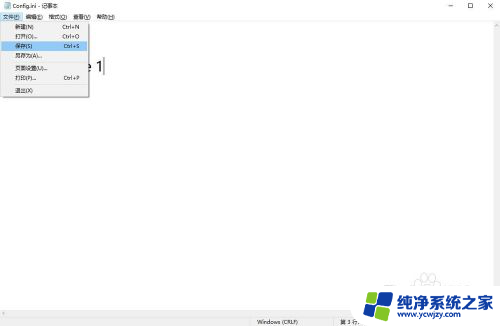
7.这时在打开龙之谷游戏就恢复正常了。

以上就是win11龙之谷报错的全部内容,碰到同样情况的朋友们请参照小编的方法来处理,希望能对大家有所帮助。